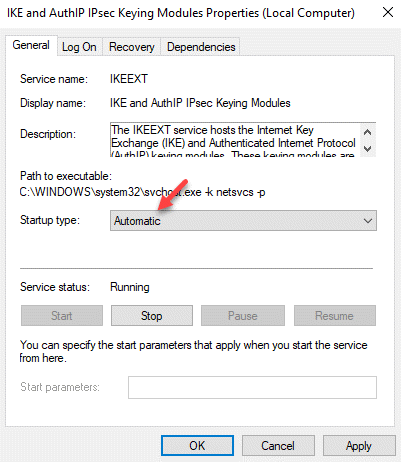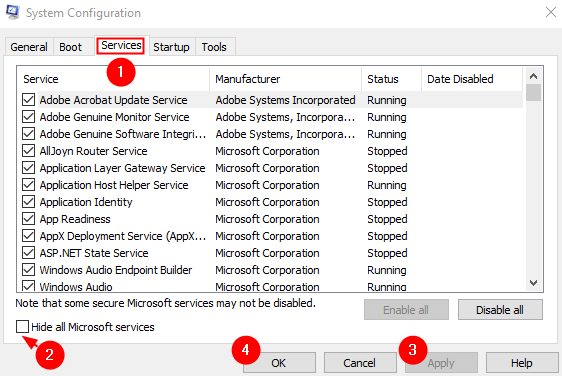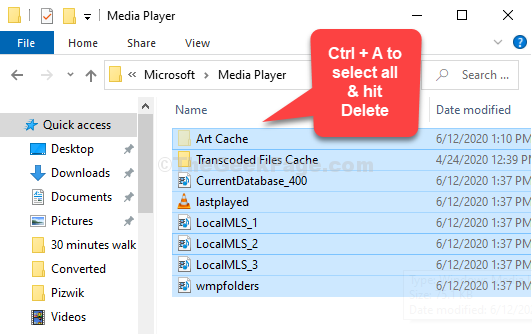ამ პრობლემის მიზეზი შეიძლება იყოს დაზიანებული ფაილები
- Microsoft Store 0xc03F300D შეცდომა ჩნდება, თუ ქეში მონაცემები დაზიანებულია ან სისტემის ფაილები დაზიანებულია.
- გამოსასწორებლად, შეგიძლიათ გაუშვათ აპების პრობლემების მოგვარების პროგრამა, აღადგინოთ Windows Store კომპონენტი ან გადატვირთოთ Windows Store-ის ქეში.
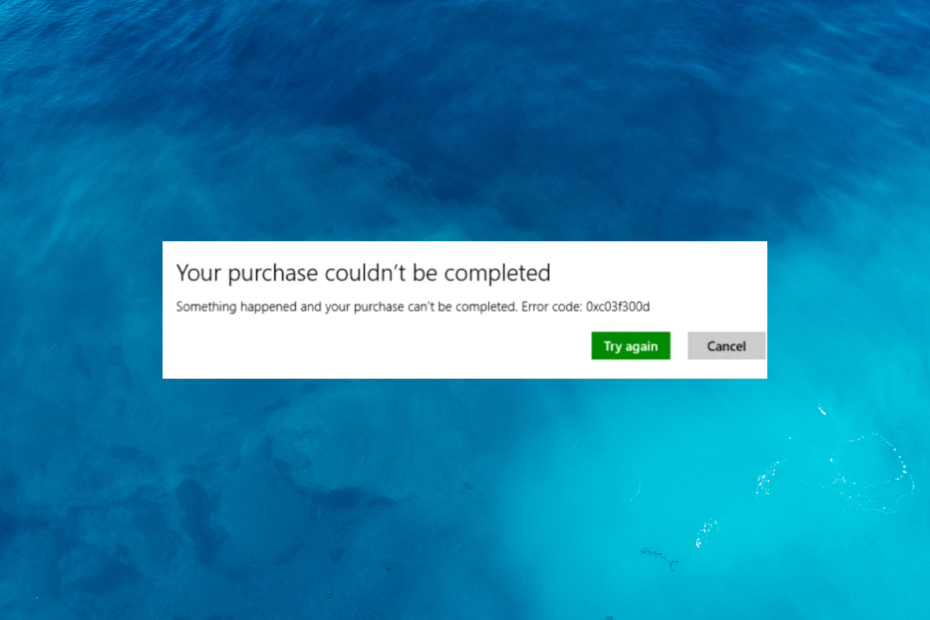
Xდააინსტალირეთ ჩამოტვირთვის ფაილზე დაწკაპუნებით
- ჩამოტვირთეთ და დააინსტალირეთ Fortect თქვენს კომპიუტერზე.
- გაუშვით ინსტრუმენტი და დაიწყეთ სკანირება
- დააწკაპუნეთ მარჯვენა ღილაკით შეკეთებადა გაასწორეთ რამდენიმე წუთში.
- 0 მკითხველებმა უკვე ჩამოტვირთეს Fortect ამ თვეში
Microsoft Store არის ღირებული რესურსი Windows-ისთვის აპლიკაციების ჩამოტვირთვისა და განახლებისთვის. თუმცა, ერთ-ერთი გავრცელებული პრობლემა, რომელსაც მომხმარებლები აწყდებიან, არის 0xc03F300D Microsoft Store შეცდომა, რომელსაც შეუძლია ხელი შეგიშალოთ აპების ინსტალაციაში ან განახლებაში.
ამ სახელმძღვანელოში ჩვენ ჩავუღრმავდებით შეცდომის გამომწვევ მიზეზებს და მოგაწვდით ეტაპობრივ ინსტრუქციებს მისი გამოსწორების შესახებ.
რა იწვევს 0xc03f300d Microsoft Store შეცდომას?
0xc03F300D Microsoft Store შეცდომა შეიძლება მოხდეს სხვადასხვა მიზეზის გამო. აქ არის რამდენიმე:
- დაკავშირების პრობლემები – თუ თქვენი ინტერნეტ კავშირი არასტაბილურია, შეიძლება ნახოთ ეს შეცდომა. Ცდა თქვენი ინტერნეტის პრობლემების მოგვარება ან დაუკავშირდით თქვენს პროვაიდერს მის გამოსასწორებლად.
- ქეში კორუფცია – Microsoft Store-ის მიერ გამოყენებული ქეში ფაილები შეიძლება დაზიანდეს ან მოძველდეს, რამაც გამოიწვია პრობლემა. Ცდა აპლიკაციის ქეშის გასუფთავება პრობლემის მოსაგვარებლად.
- Windows Store-ის პრობლემები – თუ Microsoft Store პრობლემას ადგილობრივად აწყდება, შესაძლოა მასზე წვდომა ვერ შეძლოთ, შესაბამისად შეცდომა. ამის გადასაჭრელად შეგიძლიათ აპლიკაციის შეკეთება.
- სისტემის ფაილების დაზიანება – აპთან დაკავშირებული სისტემის ფაილები შეიძლება დაზიანდეს და გამოიწვიოს ეს პრობლემა. სცადე სისტემის ფაილების შეკეთება პრობლემისგან თავის დასაღწევად.
- ანგარიშთან დაკავშირებული საკითხები – თუ თქვენს Microsoft-ის ანგარიშთან არის პრობლემები ან თუ ის არ არის სათანადოდ დაკავშირებული ან ავტორიზებული Microsoft Store-ში, შეიძლება გამოიწვიოს 0xc03F300D შეცდომა.
ეს არის შეცდომის ზოგიერთი გავრცელებული მიზეზი; მოდით შევამოწმოთ გადაწყვეტილებები პრობლემის თავიდან ასაცილებლად.
როგორ გამოვასწორო 0xc03f300d Microsoft Store შეცდომა?
პრობლემების მოგვარების გაფართოებულ ნაბიჯებზე ჩართვამდე, თქვენ უნდა გაითვალისწინოთ შემდეგი შემოწმებები:
- სცადეთ თქვენი კომპიუტერის გადატვირთვა.
- უზრუნველყავით თქვენი Windows განახლებულია.
- სცადეთ ანტივირუსის დროებით გამორთვა.
- შეამოწმეთ თქვენი ინტერნეტ კავშირი, რათა დარწმუნდეთ, რომ ის მუშაობს.
- შეამოწმეთ თქვენი დრო და თარიღი, რათა დარწმუნდეთ, რომ ისინი სწორია.
- დარწმუნდით, რომ თქვენს კომპიუტერში Firewall ჩართულია.
ამ შემოწმების ჩატარების შემდეგ, მოდით გადავიდეთ ამ პრობლემის გადასაჭრელად გადაწყვეტილებებზე.
1. გაუშვით Windows Apps პრობლემების მოგვარების პროგრამა
- დაჭერა ფანჯრები + მე გასახსნელად პარამეტრები აპლიკაცია.
- Წადი სისტემა, შემდეგ დააწკაპუნეთ პრობლემების მოგვარება.
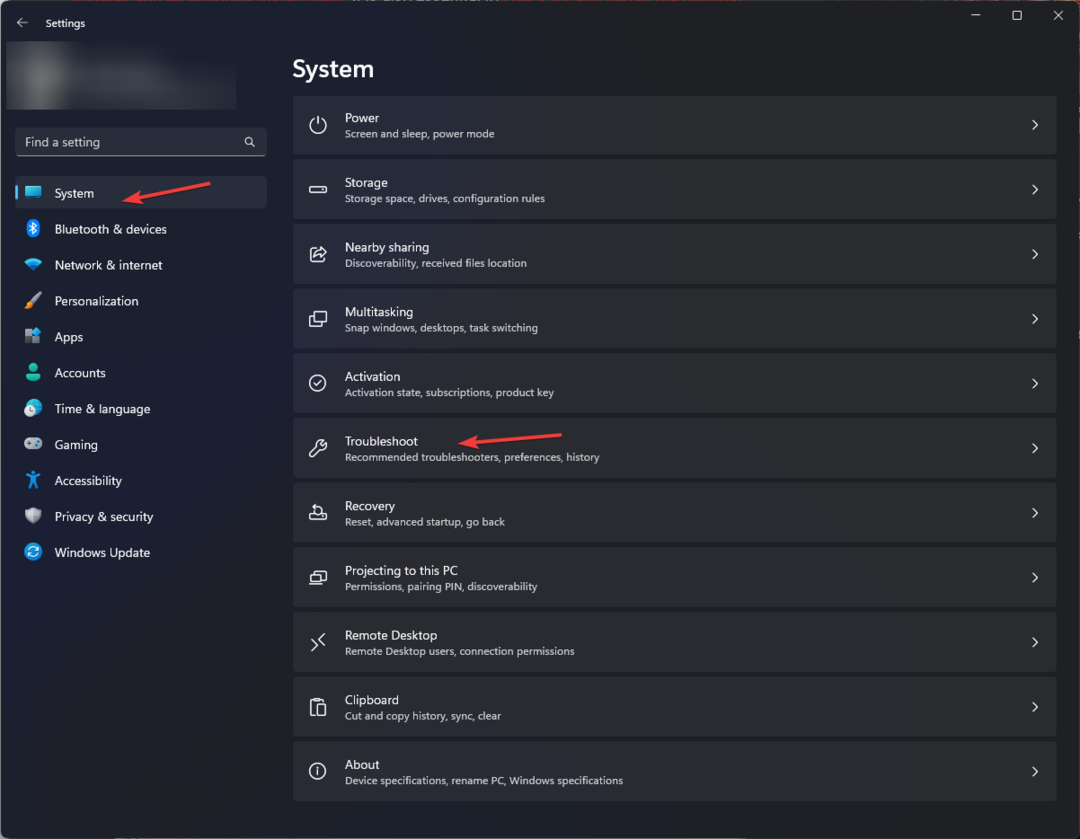
- დააწკაპუნეთ სხვა პრობლემების მოგვარების საშუალებები.
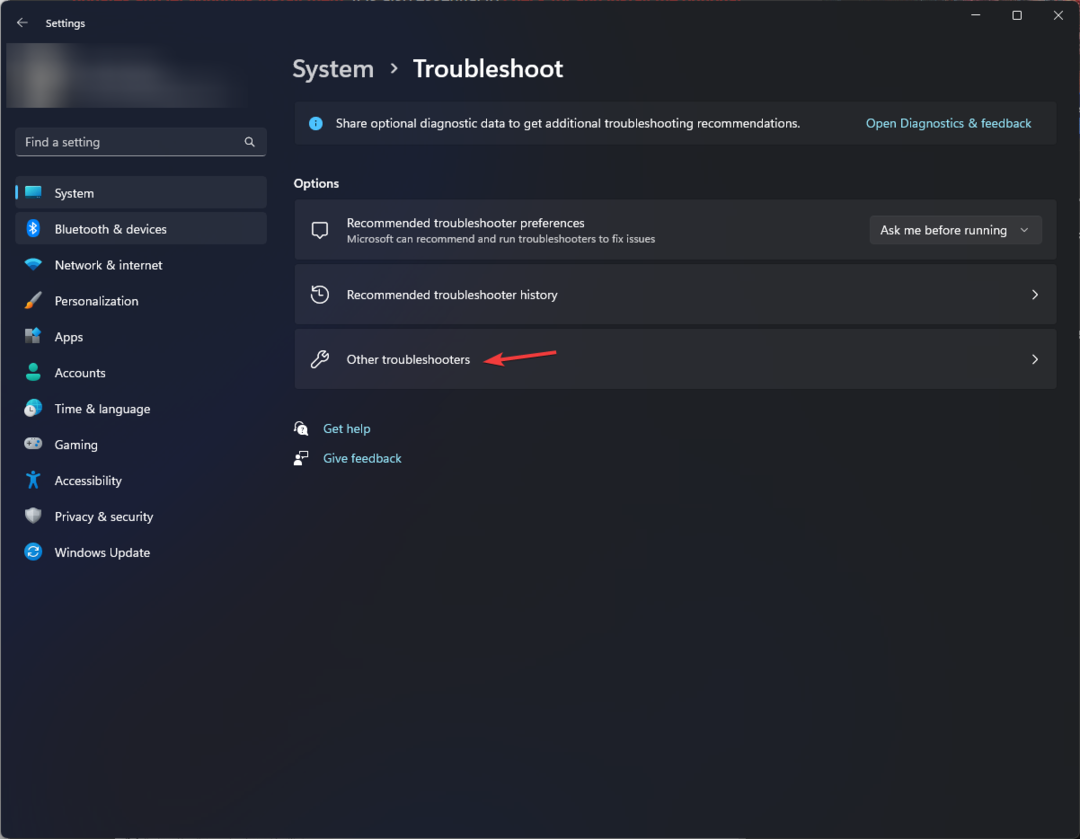
- იპოვნეთ Windows Store აპები და დააწკაპუნეთ გაიქეცი.
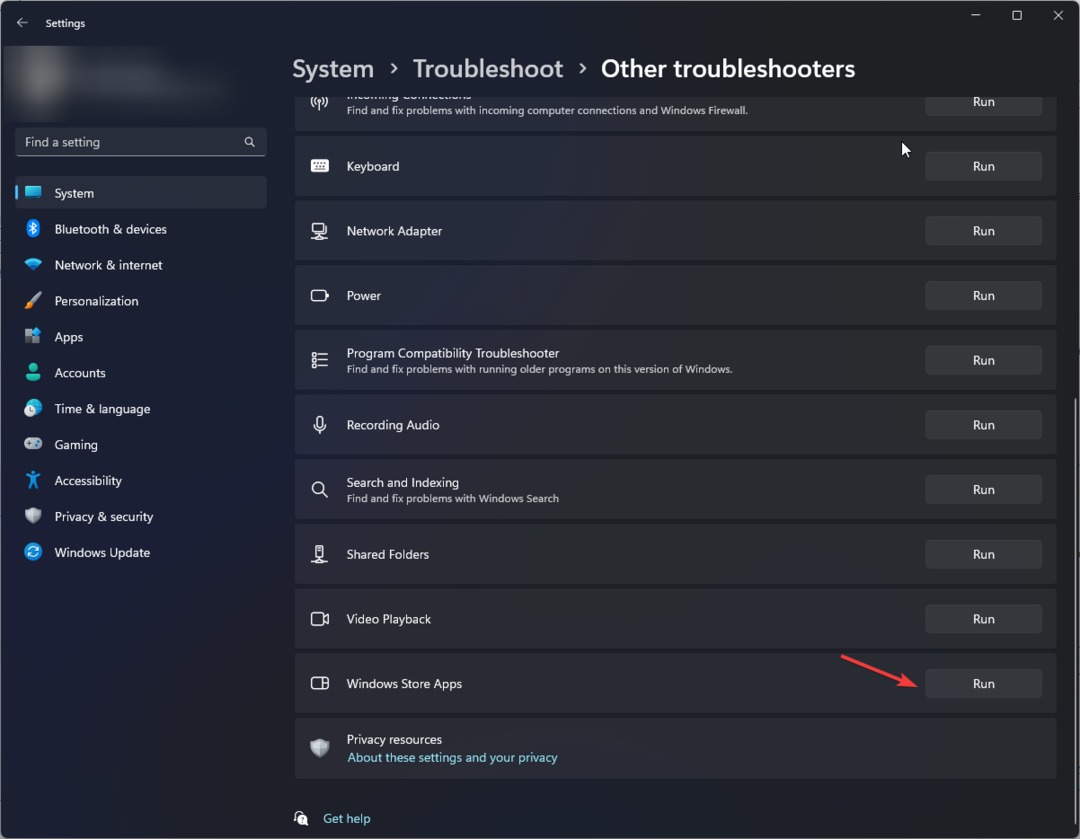
- მიჰყევით ეკრანზე მითითებებს პროცესის დასასრულებლად.
პრობლემების აღმოფხვრის ეს ინსტრუმენტი დაგეხმარებათ პრობლემების იდენტიფიცირებაში, მაგრამ ის არ უზრუნველყოფს კონკრეტული შეცდომების გამოსწორებას.
ამრიგად, თქვენ შეგიძლიათ გამოიყენოთ პროფესიონალური სისტემის შეკეთების ინსტრუმენტი, რომელიც დიაგნოზირებს Windows-ის პრობლემებს და იპოვის საიმედო გზებს ამის სწორად გამოსწორების მიზნით.
- დაჭერა ფანჯრები + რ გასახსნელად გაიქეცი დიალოგური ფანჯარა.
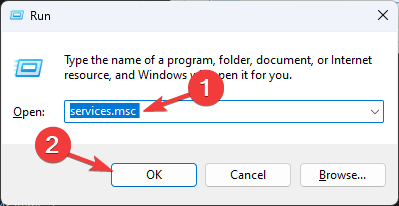
- ტიპი სერვისები.msc და დააწკაპუნეთ კარგი გასახსნელად სერვისები აპლიკაცია.
- იპოვნეთ და ორჯერ დააწკაპუნეთ ვინდოუსის განახლება გასახსნელად Თვისებები.
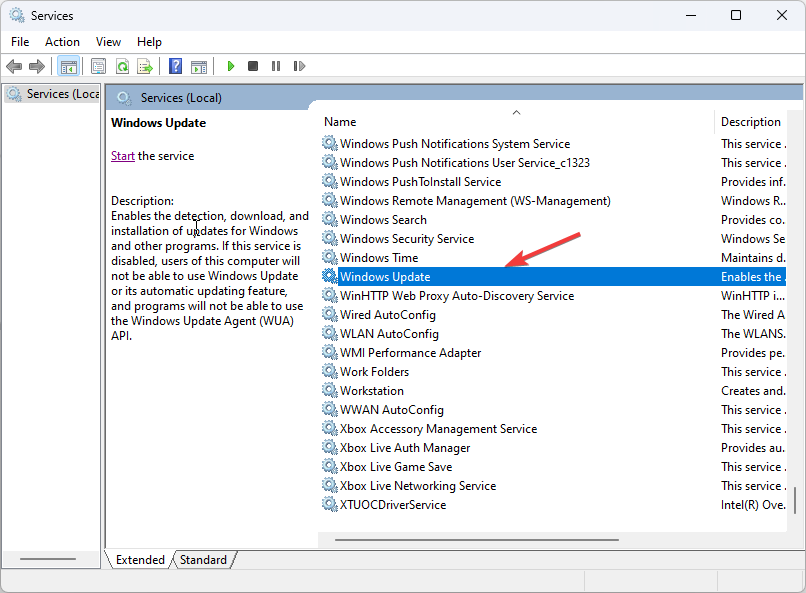
- Ზე Თვისებები ფანჯარა, ამისთვის Დაწყება, აირჩიეთ Ავტომატური.
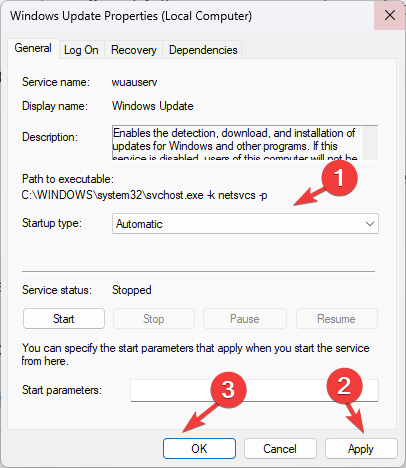
- დააწკაპუნეთ მიმართეთ, მაშინ კარგი.
3. გაასუფთავეთ Microsoft Store-ის ქეში
- დააჭირეთ ფანჯრები გასაღები, ტიპი სმდდა დააწკაპუნეთ Ადმინისტრატორის სახელით გაშვება.
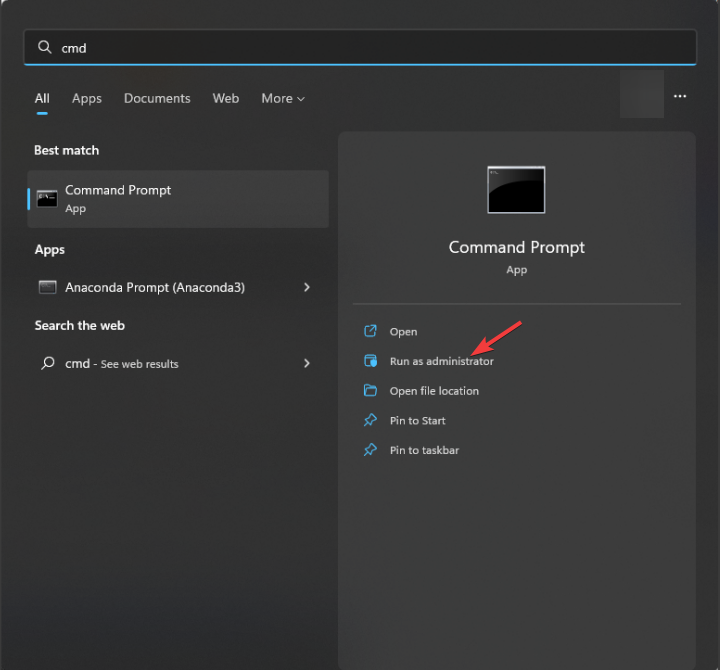
- აკრიფეთ შემდეგი ბრძანება აპის გადატვირთვისთვის ყველა დამოკიდებულებასთან ერთად: და დააჭირეთ შედი:
wsreset.exe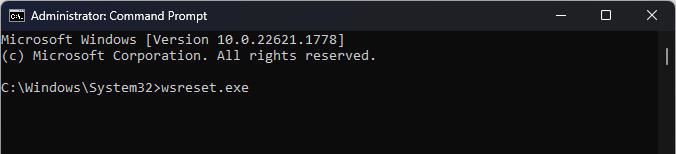
- Microsoft Store ხელახლა გაიხსნება.
- ცვლილებების შესანახად, გადატვირთეთ კომპიუტერი.
- რა არის Dashost.exe და როგორ გამორთოთ იგი
- რამდენ საცავს დაიკავებს Starfield? [Სისტემის მოთხოვნები]
- Windows 11 აღდგენის USB: ჩამოტვირთეთ, დააინსტალირეთ და შექმენით
4. გაუშვით SFC და DISM სკანირება
- დააჭირეთ ფანჯრები გასაღები, ტიპი სმდდა დააწკაპუნეთ Ადმინისტრატორის სახელით გაშვება.
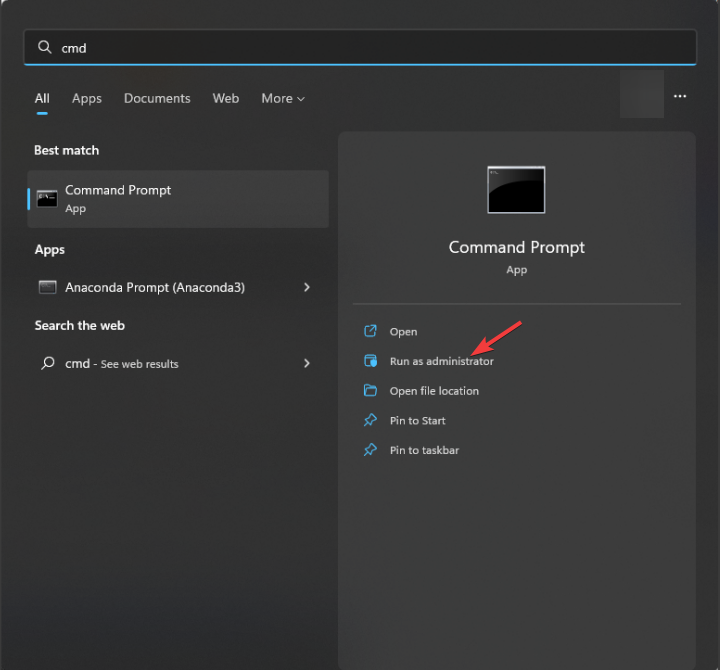
- ჩაწერეთ შემდეგი ბრძანება სისტემის ფაილების შესაკეთებლად და დააჭირეთ შედი:
sfc/scannow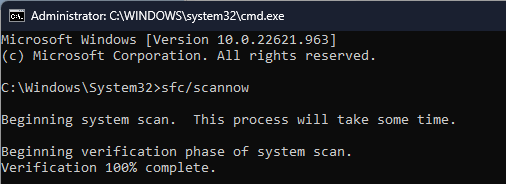
- დაელოდეთ ბრძანების დასრულებას, შემდეგ დააკოპირეთ და ჩასვით შემდეგი ბრძანება სათითაოდ Windows OS გამოსახულების ფაილების შესაკეთებლად და დააჭირეთ შედი ყოველი ბრძანების შემდეგ:
Dism /Online /Cleanup-Image /CheckHealth
Dism /Online /Cleanup-Image /ScanHealth
Dism /Online /Cleanup-Image /RestoreHealth
- დაელოდეთ სკანირების დასრულებას და გადატვირთეთ კომპიუტერი.
5. შეაკეთეთ/გადატვირთეთ Microsoft Store აპი
- დაჭერა ფანჯრები + მე გასახსნელად პარამეტრები აპლიკაცია.
- Წადი აპები, შემდეგ დააწკაპუნეთ დაინსტალირებული აპლიკაციები.
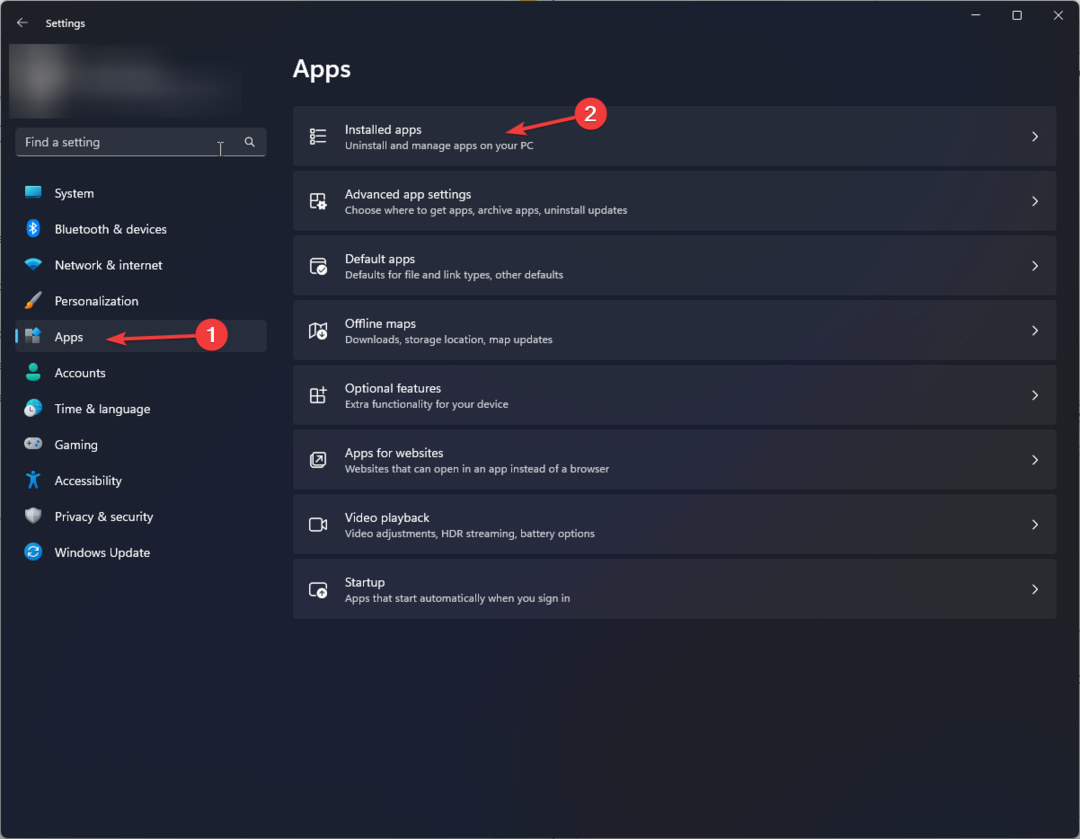
- იპოვნეთ Microsoft Store, დააწკაპუნეთ სამი წერტილი, და მერე Დამატებითი პარამეტრები.
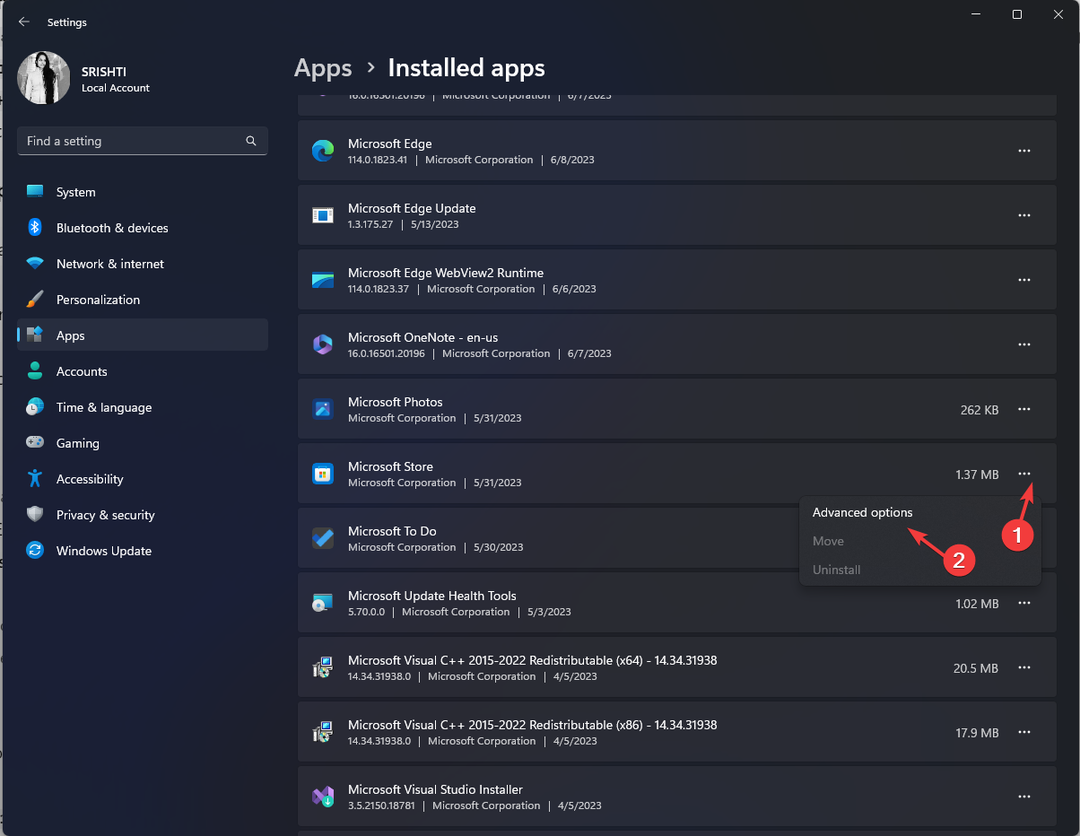
- დააწკაპუნეთ შეკეთება.
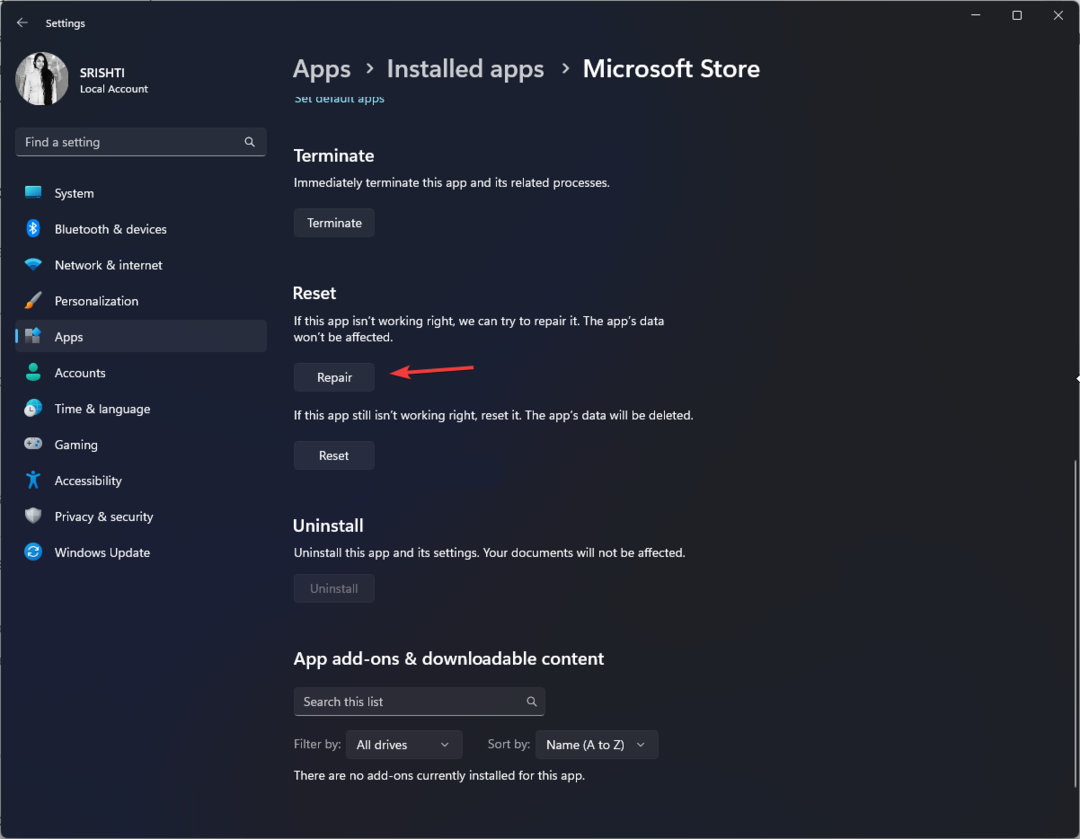
- თუ პრობლემა შენარჩუნებულია, კვლავ გახსენით Advanced options და დააწკაპუნეთ გადატვირთვა.
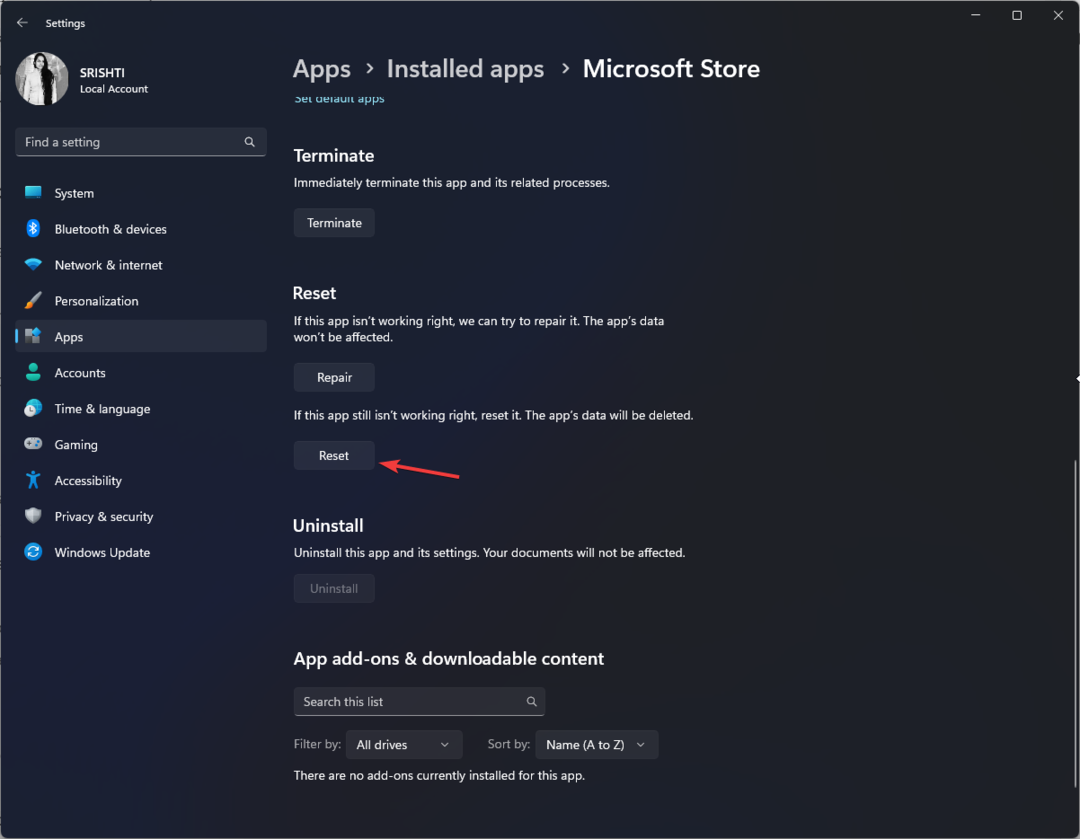
6. ხელახლა დააინსტალირეთ Microsoft Store აპი
- დააჭირეთ ფანჯრები გასაღები, ტიპი powershellდა დააწკაპუნეთ Ადმინისტრატორის სახელით გაშვება.
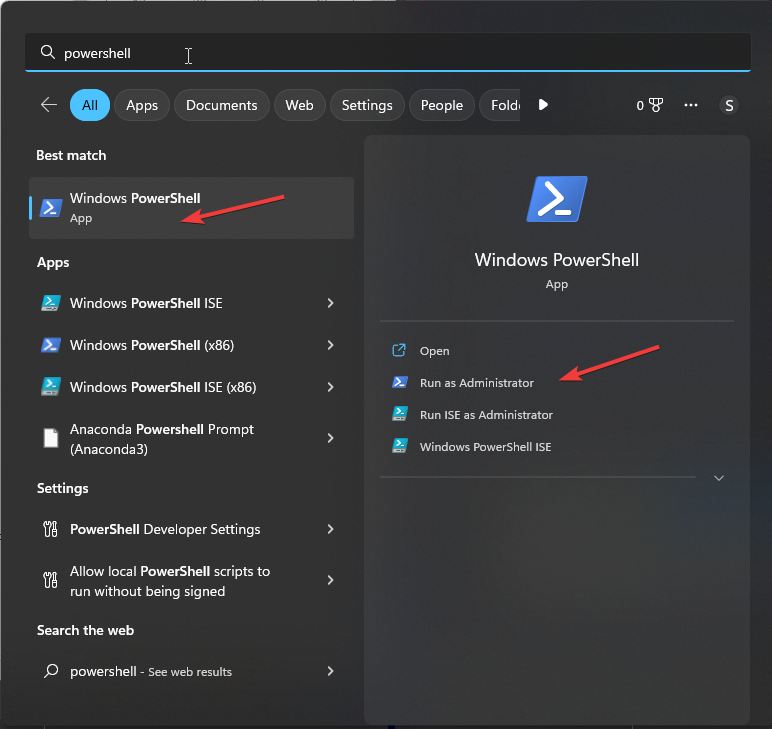
- ჩაწერეთ შემდეგი ბრძანება და დააჭირეთ Enter:
get-appxpackage -ალუსერები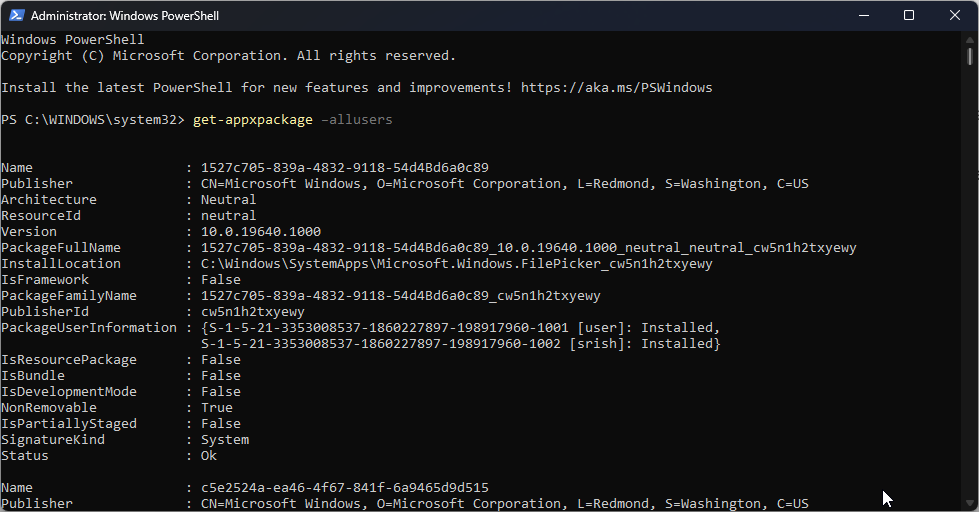
- თქვენ მიიღებთ აპლიკაციების ჩამონათვალს; განთავსება მაიკროსოფტი. WindowsStore და დააკოპირეთ ჩანაწერი ამისთვის PackageFullName.
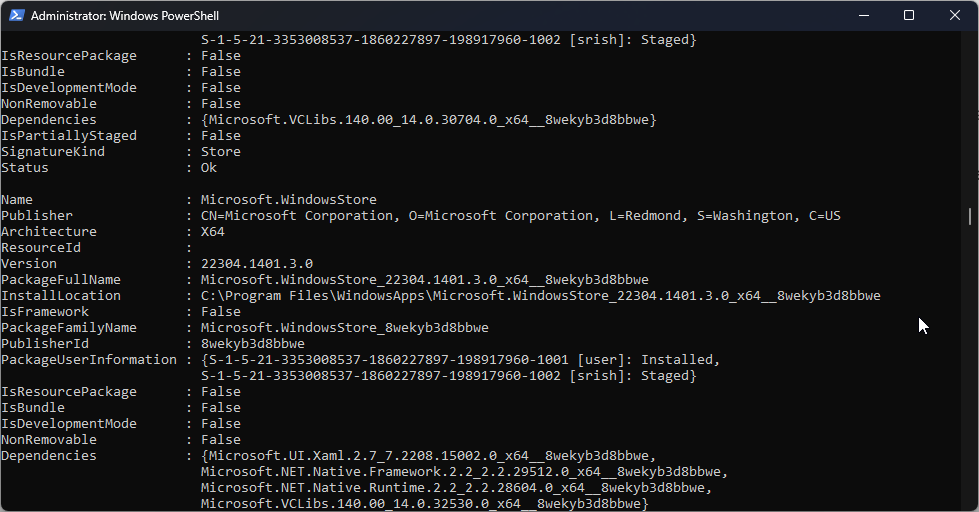
- დასრულების შემდეგ, დააკოპირეთ და ჩასვით შემდეგი ბრძანება, რომ წაშალოთ Microsoft Store აპი ჩანაცვლების შემდეგ PackageFullName სახელით, რომელიც ნაჩვენებია PowerShell ფანჯარაში და დააჭირეთ Enter:
remove-appxpackage PackageFullName - გადატვირთეთ კომპიუტერი. კვლავ გახსენით PowerShell ადმინისტრატორის უფლებებით.
- Microsoft Store-ის ხელახლა ინსტალაციისთვის, ჩაწერეთ შემდეგი ბრძანება და დააჭირეთ Enter:
Add-AppxPackage - დაარეგისტრირე "C:\Program Files\WindowsApps\Microsoft. WindowsStore_11804.1001.8.0_x64__8wekyb3d8bbwe\AppxManifest.xml" –DisableDevelopmentMode
ასე რომ, ეს არის 0xc03F300D Microsoft Store შეცდომის გამოსწორების და სრული წვდომის აღდგენის მეთოდები. თუ აქამდე არაფერი გამოგივიდათ, გირჩევთ დაუკავშირდეთ Microsoft-ის მხარდაჭერას შემდგომი დახმარებისთვის.
თუ არ შეგიძლია იპოვეთ Microsoft Store აპებსა და ფუნქციებში, მაშინ ჩვენ გირჩევთ გაეცნოთ ამ დეტალურ სახელმძღვანელოს პრობლემის გადასაჭრელად
გთხოვთ მოგვაწოდოთ ნებისმიერი ინფორმაცია, რჩევა და თქვენი გამოცდილება ამ საკითხთან დაკავშირებით კომენტარების განყოფილებაში ქვემოთ.
ჯერ კიდევ გაქვთ პრობლემები?
სპონსორირებული
თუ ზემოხსენებულმა წინადადებებმა არ გადაჭრა თქვენი პრობლემა, თქვენს კომპიუტერს შეიძლება შეექმნას Windows-ის უფრო სერიოზული პრობლემები. ჩვენ გირჩევთ აირჩიოთ ყოვლისმომცველი გადაწყვეტა, როგორიცაა ფორტექტი პრობლემების ეფექტურად გადასაჭრელად. ინსტალაციის შემდეგ, უბრალოდ დააწკაპუნეთ ნახვა და შესწორება ღილაკს და შემდეგ დააჭირეთ დაიწყეთ რემონტი.